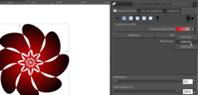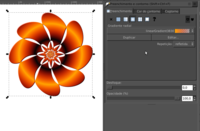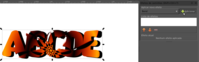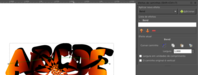Inkscape descomplicado - Parte I
Nesta pequena série de artigos, você vai aprender a utilizar o Inkscape para realizar "pequenas grandes" tarefas, que podem tirar o sono de qualquer pessoa que nunca precisou criar nada... até agora!
[ Hits: 14.331 ]
Por: Guilherme RazGriz em 28/07/2014 | Blog: http://razgrizbox.tumblr.com
Introdução ao trabalho com gradientes
O trabalho com gradientes ou simplesmente degradês tem a serventia, não apenas em dar novos tons e intervalos de cores ao nosso trabalho, mas também dar volume e nova perspectiva, como visto no exemplo abaixo:

Comecemos então, chamando a ferramenta de preenchimento e contorno, a qual nos permite aplicar não apenas preenchimento ao corpo do objeto, mas também ao seu contorno e ainda desfocá-lo

Abaixo, temos a interface da ferramenta de preenchimento que é dividida por abas, onde podemos decidir o que queremos alterar, incluindo os tipos de preenchimento compreendidos em Sólido, Linear, Radial e Texturizado.

Aqui, temos um belo exemplo de um gradiente radial aplicado a um polígono, repare também na ativação da ferramenta de controle de degradê:
Com a ferramenta de degradês ativada, podemos controlar ambos os intervalos de cores pelas parábolas brancas. Atente também para a aba de preenchimento e contorno, onde podemos alterar também o padrão de repetição para ser refletido, por exemplo. Isto, inclusive, serve para criar a sensação de volume em nossos objetos.
Para encerrarmos por hoje, vamos ao recorte por caminhos vetoriais, ou simplesmente Clip Clip.
Vamos começar digitando um texto simples sobre o objeto a ser recortado, tal efeito é bastante útil não apenas para vetores mas funciona muito bem com imagens também =] . Feito isso, arraste-o para longe do seu objeto e selecione tudo o que compõe o seu trabalho, agrupando os objetos em seguida.
Qual a diferença entre UNIR os objetos e AGRUPAR os objetos?
Eis a grande dúvida que impera entre as pessoas que estão começando a utilizar este tipo de ferramenta pela primeira vez:
- Agrupar nada mais é, do que colocar todos os objetos que foram selecionados de forma a movê-los para onde desejar, sem afetar suas propriedades de cor e preservar sua independência
- UNIR é transformar tudo em uma massa vetorial única, com cor ou mesmo intervalos de cores uniformes.
Feito isso, coloque seu texto sobre o trabalho agrupado, ative a ferramenta CLIP e...
Pronto! Temos um recorte perfeito, criando um belo efeito. =]
Para quem quiser um pouco mais, deixo à mostra a caixa de ferramentas de efeitos sobre caminhos, onde podemos desde clonar caminhos, até mesmo entortá-los:
Vamos conhecer o Bending, cuja serventia é realmente entortar caminhos. =]
Esta ferramenta serve, justamente, para objetos convertidos em caminhos e é ideal para objetos únicos como, por exemplo, o que faz sombra ao nosso texto, bastando clicar em Adicionar e, por fim, no ícone de edição. Depois, basta arrastar a linha indicadora que surgirá e estará feito!
Dito isso, meus caros aprendizes, nos vemos na próxima parte!
2. Operações booleanas e polígonos
3. Introdução ao trabalho com gradientes
Já falamos do PC Popular, mas será que o laptop também é ruim?
Programação visual (módulo 03)
Salvando arquivos do Inkscape para o CorelDraw
Blender - Criando personagem 3D em menos de 10 minutos
Experimentando o XGL/Compiz no Mandriva 2007
Mais um grande artigo. Favoritado.
vc é aqui nosso especialista nos softwares linux de computação gráfica.
Patrocínio
Destaques
Artigos
Passkeys: A Evolução da Autenticação Digital
Instalação de distro Linux em computadores, netbooks, etc, em rede com o Clonezilla
Título: Descobrindo o IP externo da VPN no Linux
Armazenando a senha de sua carteira Bitcoin de forma segura no Linux
Enviar mensagem ao usuário trabalhando com as opções do php.ini
Dicas
Instalando Brave Browser no Linux Mint 22
vídeo pra quem quer saber como funciona Proteção de Memória:
Encontre seus arquivos facilmente com o Drill
Mouse Logitech MX Ergo Advanced Wireless Trackball no Linux
Compartilhamento de Rede com samba em modo Público/Anônimo de forma simples, rápido e fácil
Tópicos
VMs e Interfaces de Rede desapareceram (12)
Instalação do drive do adaptador wiffi (7)
Top 10 do mês
-

Xerxes
1° lugar - 74.481 pts -

Fábio Berbert de Paula
2° lugar - 54.574 pts -

Mauricio Ferrari
3° lugar - 16.980 pts -

Andre (pinduvoz)
4° lugar - 15.693 pts -

Alberto Federman Neto.
5° lugar - 15.483 pts -

Daniel Lara Souza
6° lugar - 15.119 pts -

Diego Mendes Rodrigues
7° lugar - 14.793 pts -

Buckminster
8° lugar - 13.604 pts -

edps
9° lugar - 12.501 pts -

Alessandro de Oliveira Faria (A.K.A. CABELO)
10° lugar - 11.813 pts